Monitor de rendimiento del servidor de Windows
Puede utilizar el Monitor de Rendimiento del Servidor de Windows para recopilar información sobre el rendimiento del sistema que puede ayudar al Soporte de MyQ a solucionar los problemas de rendimiento del servidor de MyQ.
Los siguientes procedimientos describen cómo configurar el Monitor de Rendimiento para registrar la información de rendimiento del procesador, del disco y de la memoria, respectivamente.
Habilitación de contadores de rendimiento para objetos de procesador, disco y memoria:
Conéctese al servidor MyQ, utilizando una cuenta con derechos de administrador.
En la barra de tareas de Windows, seleccione Inicio > Ejecutar.
En el Ejecutar escriba
perfmony, a continuación, haga clic en OK.En Monitor de rendimiento:
En el panel de la izquierda, amplíe Conjuntos de colectores de datos.
Haga clic con el botón derecho del ratón en Definido por el usuario y, a continuación, seleccione Nuevo > Conjunto de colectores de datos en el menú contextual.
En la primera Crear un nuevo conjunto de colectores de datos cuadro de diálogo del asistente:
En el Nombre escriba
MyQPerformanceSet.Seleccione Crear manualmente (Avanzado).
Haga clic en Siguiente.
En el segundo Crear un nuevo conjunto de colectores de datos cuadro de diálogo del asistente:
Seleccione Crear registros de datos.
Seleccione el Contador de prestaciones casilla de verificación.
Haga clic en Siguiente.
En la tercera Crear un nuevo conjunto de colectores de datos cuadro de diálogo del asistente:
Haga clic en Añadir.
En el cuadro de diálogo que aparece, en el apartado Contadores disponibles lista, seleccione sucesivamente los siguientes contadores de rendimiento, haciendo clic en Añadir para cada uno de ellos:
Memoria
PhysicalDisk
Procesador
Haga clic en OK.
Haga clic en Acabado.
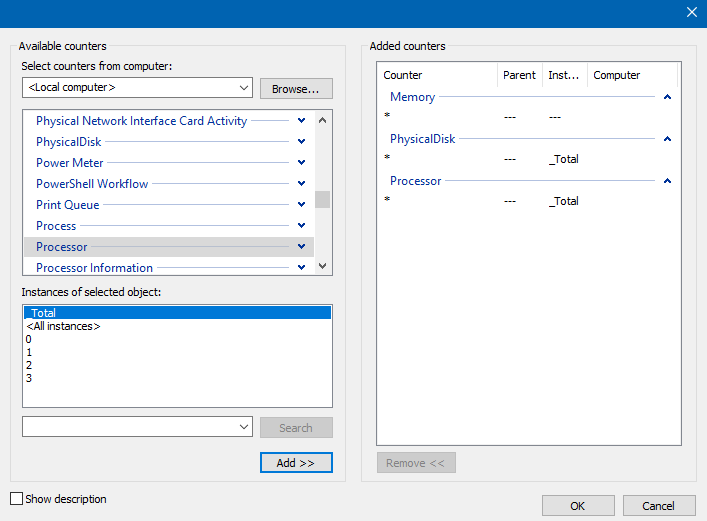
Cuando esté listo para empezar a recopilar información sobre el rendimiento, en el panel principal de la derecha, haga clic con el botón derecho del ratón en MyQPerformanceSet y, a continuación, seleccione Inicie en el menú contextual.
Cuando esté listo para dejar de recopilar información sobre el rendimiento, en el panel principal de la derecha, haga clic con el botón derecho del ratón en MyQPerformanceSet y, a continuación, seleccione Stop en el menú contextual.
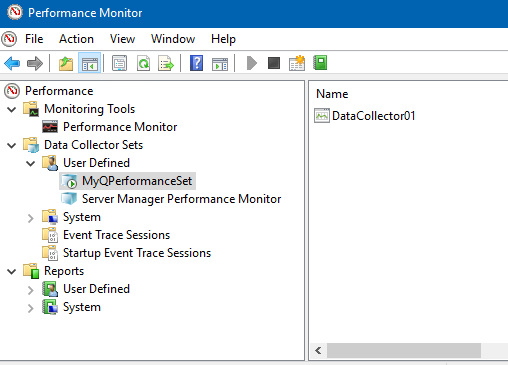
Para revisar la información de rendimiento registrada, en el Explorador de Windows, localice y haga doble clic en el .blg archivo indicado en el Salida columna en Monitor de rendimiento.
El Monitor de rendimiento se abre mostrando los datos recogidos. Envíe el .blg al soporte de MyQ.
.png)